Dorești să creezi un Slideshow atractiv, care să impresioneze cu diferite efecte? În acest ghid îți voi arăta pas cu pas cum să creezi un slideshow uimitor cu ajutorul VEGAS Pro 12. Vei învăța cum să aranjezi imaginile și textele într-un mod creativ și să folosești diferite animații și tranziții pentru a capta interesul spectatorilor tăi.
Cele mai importante concluzii
- Învață cum să folosești eficient șabloanele și efectele în VEGAS Pro.
- Descoperă cum să îți pregătești și să îți adaptezi media, fie că sunt imagini sau videoclipuri, într-un mod optim.
- Experimentează cu animații de text și tranziții impresionante pentru a face slideshow-ul tău unic.
Ghid pas cu pas
Deschide VEGAS Pro 12 și începe un nou proiect. Pentru a obține cele mai bune rezultate, setează raportul de aspect la 16:9. Acest lucru este important pentru a te asigura că imaginile tale sunt scalate corect și arată bine pe diferite ecrane.
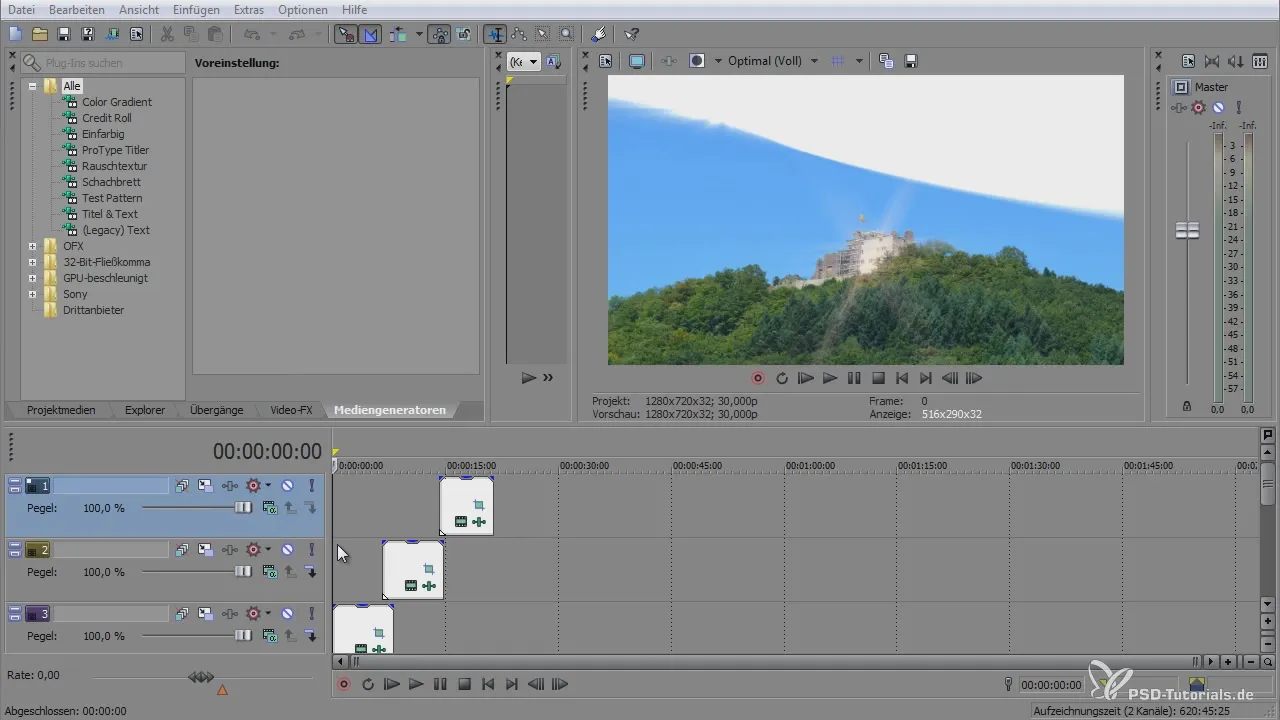
După ce ai creat proiectul, adaugă fișierele necesare. Acestea pot fi imagini sau videoclipuri. Selectează-le și trage-le în cronologie. Pentru a îmbunătăți aspectul media tale, poți adăuga muzică care să sublinieze starea de spirit a slideshow-ului tău.
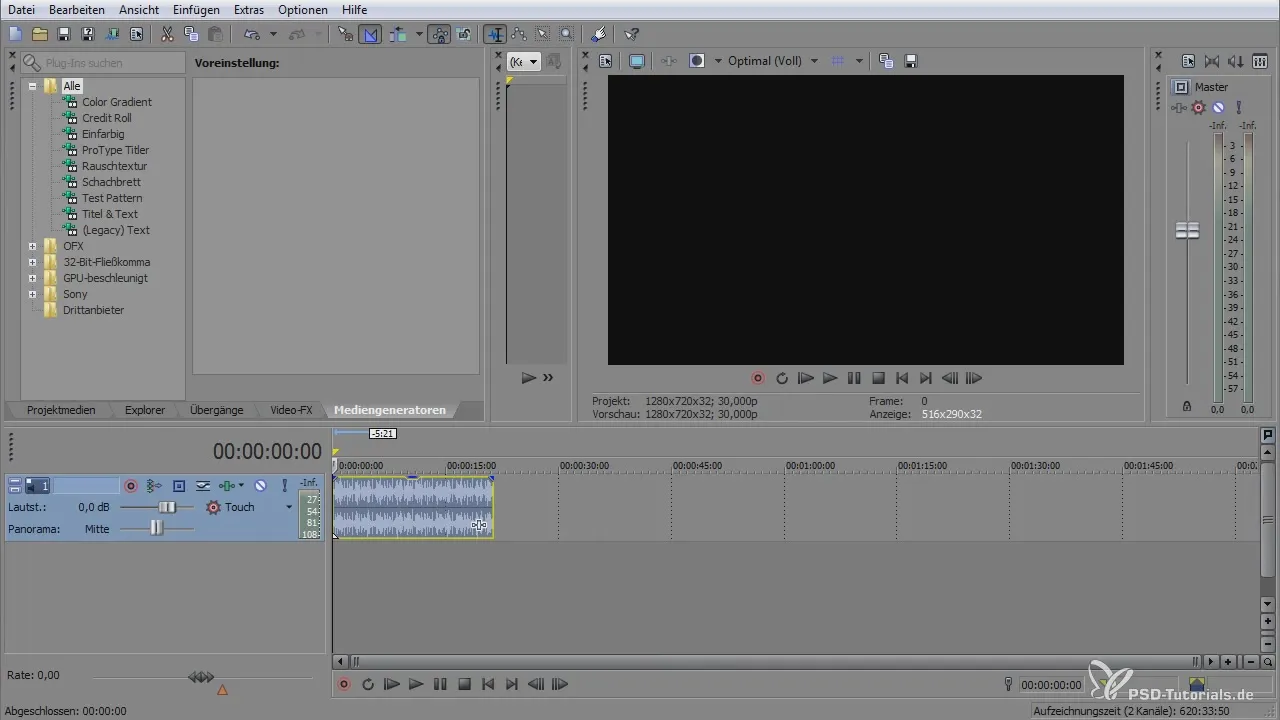
Raportul de aspect al imaginilor trebuie adesea ajustat pentru a se potrivi în proiectul tău. Poți face asta accesând Event FX și modificând raportul de aspect al imaginii în consecință. Deactivează mai întâi păstrarea raportului de aspect al imaginii și apoi selectează valorile optime pentru proiectul tău.

Pentru a optimiza setările de animație și tranziție, ar trebui să folosești keyframes. Setează keyframes la începutul și sfârșitul animației pentru a putea ajusta viteza și tipul animației. Astfel, poți crea un efect de zoom sau o tranziție lină.
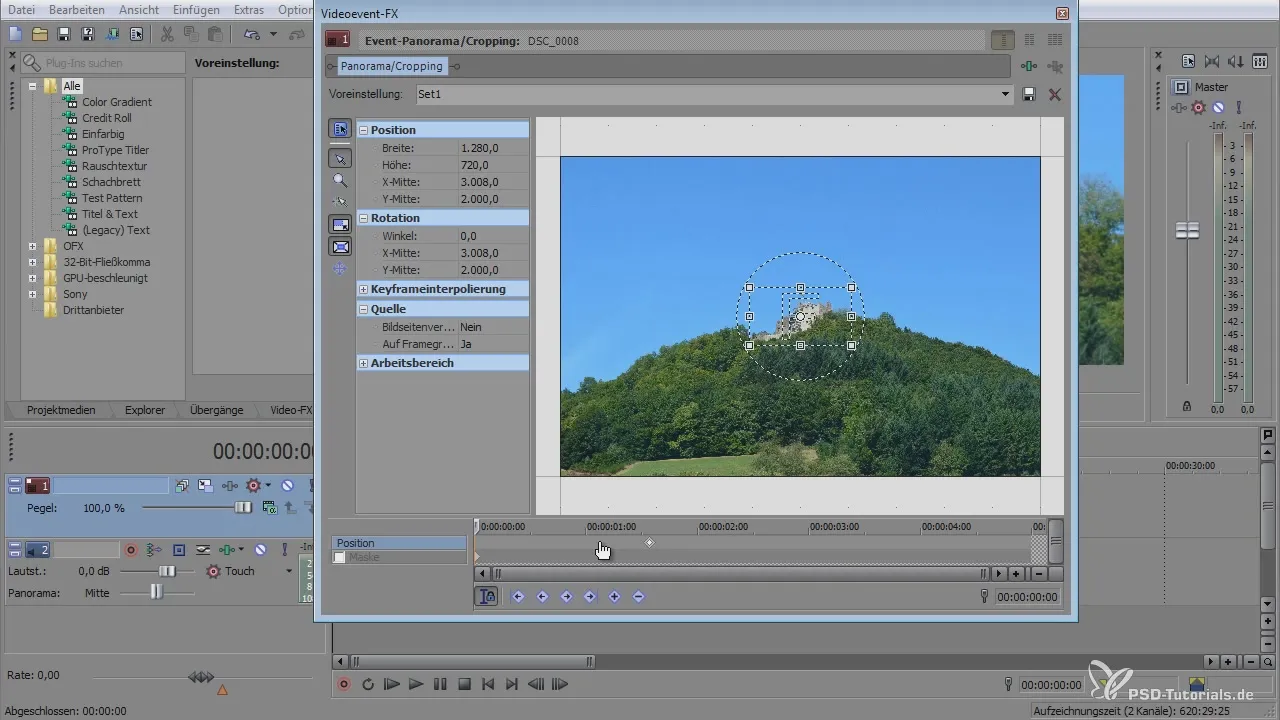
Acum ne concentrăm pe elementele de text. Creează un nou layer pentru texte și adaugă un generator de text. Poziționează textul astfel încât să se potrivească în designul slideshow-ului tău. Experimentează cu diferite fonturi și dimensiuni pentru ca textul să arate atractiv.
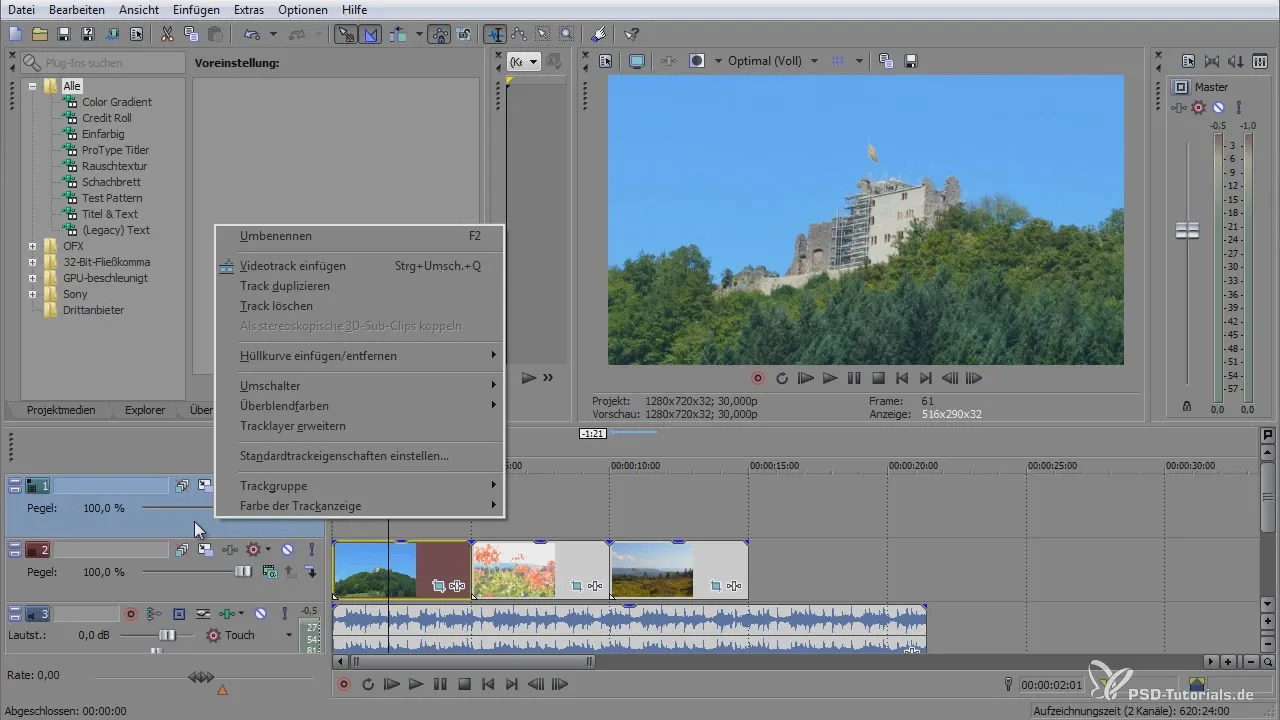
Pentru un aspect profesionist, poți adăuga umbre desemnate sau alte efecte pentru textul tău. Ajustează transparența pentru a îmbunătăți lizibilitatea, păstrând totodată un efect stilat.
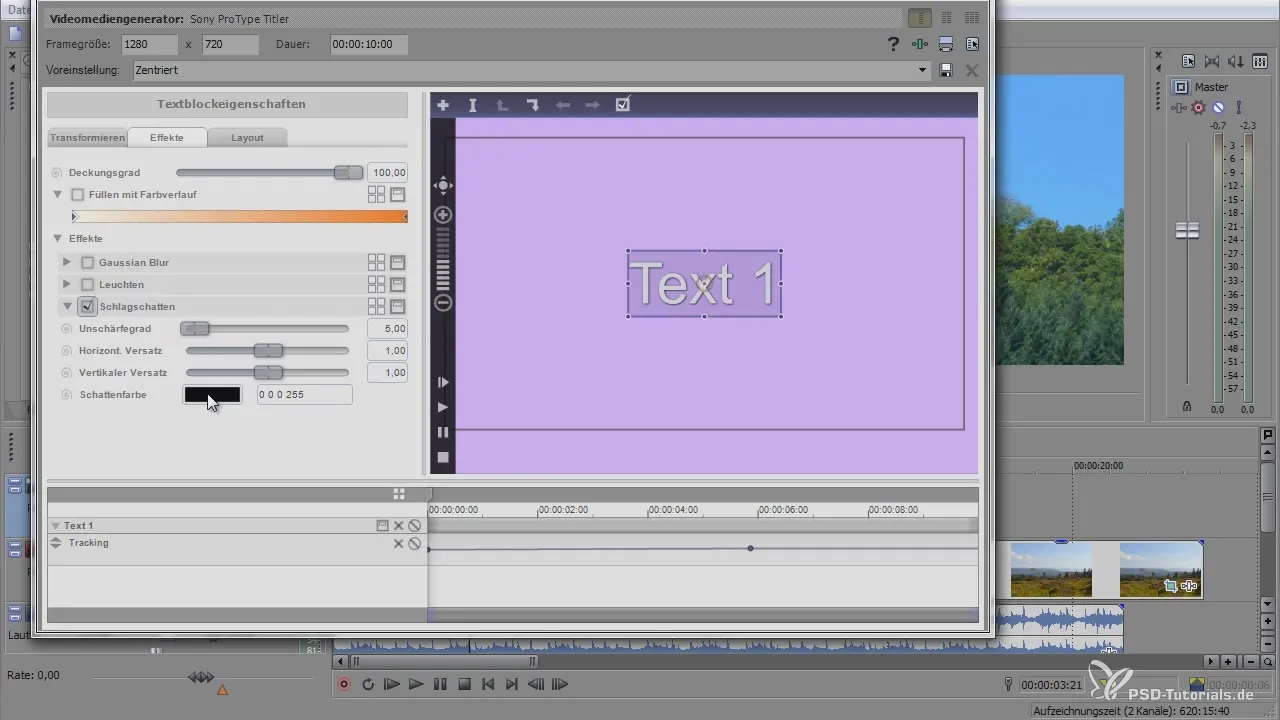
Când creezi tranziții între imaginile tale, asigură-te că acestea nu sunt prea lungi. Tranzițiile prea lungi pot distrage atenția spectatorilor și pot afecta experiența generală. Asigură-te că tranzițiile sunt armonioase și în sincron cu muzica.
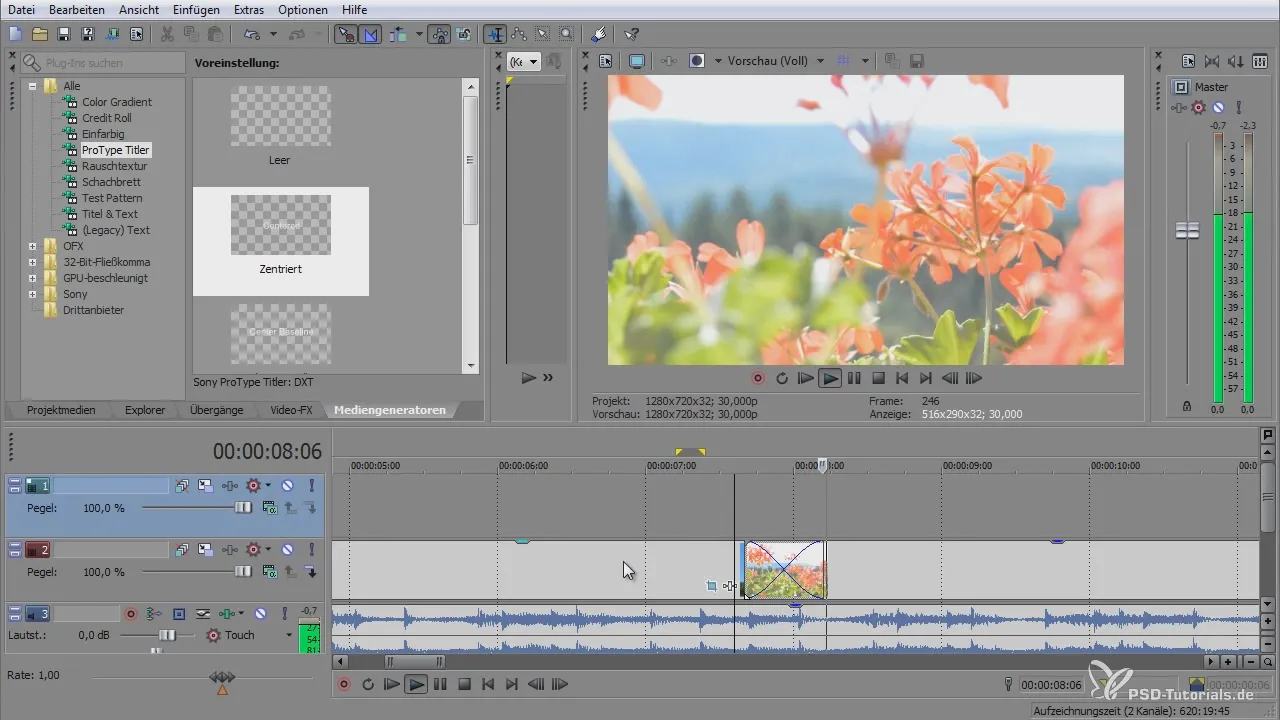
Un aspect important al slideshow-ului tău va fi utilizarea efectelor pentru a obține un aspect dinamic. Poți adăuga efecte de raze sau strălucire pentru a evidenția imaginile tale. Asigură-te că folosești aceste efecte cu moderație, pentru a nu încărca prea mult prezentarea.
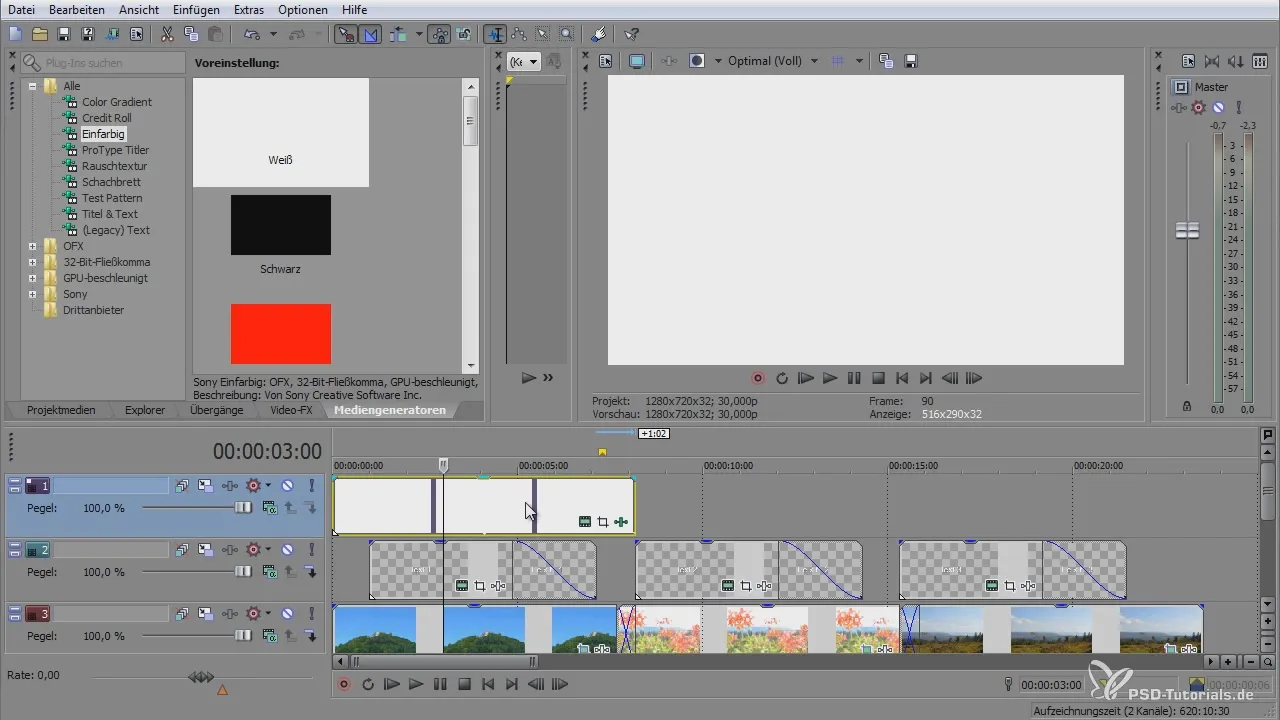
Odată ce ai adăugat toate media și efectele, ar trebui să verifici totul din nou și să optimizezi animațiile și tranzițiile testate. Menține animațiile tale fluide și sincronizate cu muzica. Acest lucru va îmbunătăți considerabil impactul vizual al slideshow-ului tău.
Acum nu mai există nimic care să te oprească să renderizezi slideshow-ul tău. Alege rata de cadre preferată și rezoluția pentru a exporta versiunea finală a slideshow-ului tău în cea mai bună calitate. Asigură-te că media are o rezoluție înaltă, astfel încât produsul final să arate profesional.
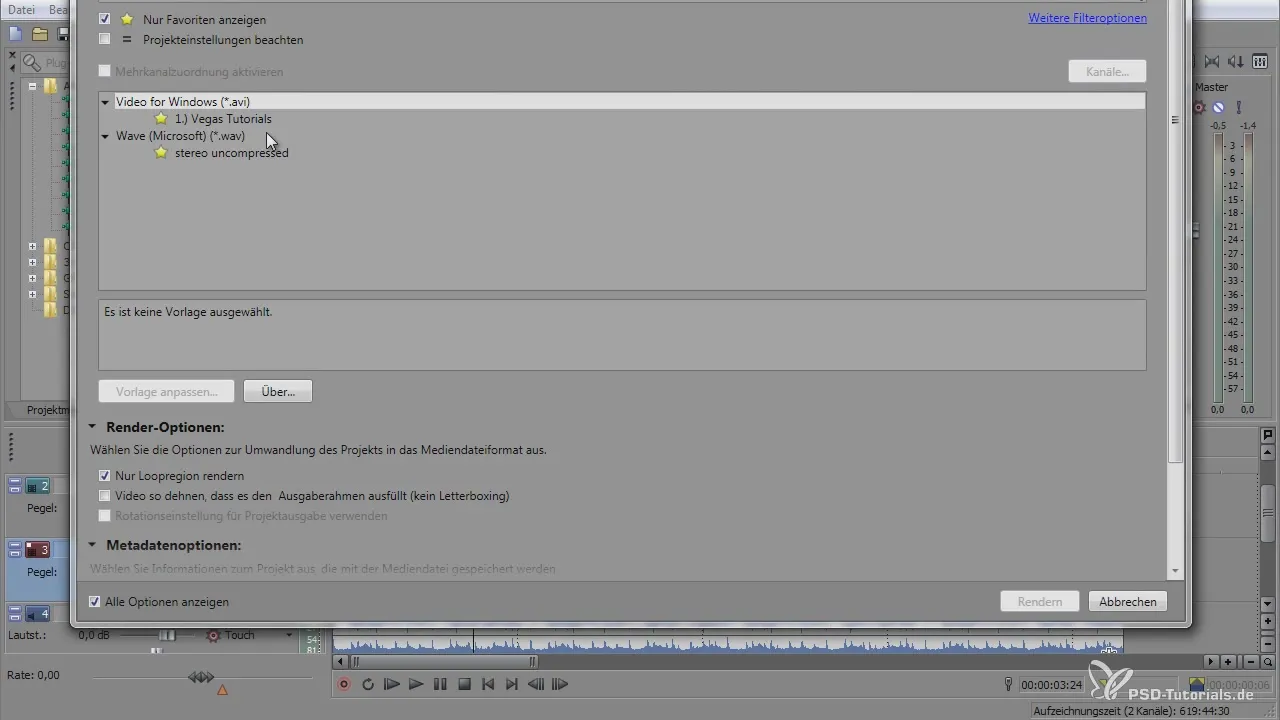
După ce ai renderizat slideshow-ul, verifică rezultatul. Acum ai creat cu succes un slideshow impresionant, care se remarcă atât prin efectele vizuale, cât și prin alegerea unei muzici de bună calitate.
Rezumat - Crearea unui slideshow impresionant cu VEGAS Pro 12
Crearea unui slideshow în VEGAS Pro 12 poate fi captivantă și creativă. Utilizând efecte și o aranjare bine gândită a elementelor, poți crea un produs final impresionant.
Întrebări frecvente
Cum pot ajusta raportul de aspect al imaginilor mele?Poti schimba raportul de aspect în Event FX, dezactivând păstrarea raportului de aspect și introducând valorile dorite.
Cum adaug texte în slideshow-ul meu?Creează un nou layer, adaugă un generator de text și poziționează textul conform preferințelor tale.
Cum pot crea tranziții între imagini?Setează keyframes pentru animațiile dorite și ajustează durata tranzițiilor în consecință.
Ce efecte sunt utile pentru un slideshow?Efectele precum razele sau strălucirile pot crea momente vizuale de impact, dar trebuie utilizate cu moderație pentru a evita încărcarea excesivă.
Cum exportez slideshow-ul meu în calitatea dorită?Atunci când renderizezi, alege rata de cadre și rezoluția dorite pentru a exporta slideshow-ul în mod optim.


